スポンサーリンク
LINEのトークをバックアップする機能を使ったときに、「バックアップ準備中(0.0%)」から進まない問題が発生しました。
その際の症状の詳細と、解決した対策手順を紹介します。
目次
スポンサーリンク
iPhone版LINEのトークバックアップ機能
iPhone版LINEには、iCloud(Appleが無料で5GB提供してくれているデータ置き場クラウド)を使った、手軽に使えるトークの一括バックアップ機能があります(2016年6月27日公開のiPhone版LINE 6.4.0より導入)。
以前紹介した、トークバックアップの手順および、機種変更後の復元手順の解説記事はこちら:iCloudからLINEのトーク履歴を引き継ぐ流れと手順まとめ(LINE 6.4.0~)
症状
そのバックアップ手順は、LINEの設定から「トーク・通話」を開いて、「トークのバックアップ」へと進み、「今すぐバックアップ」をタップする、というものです。
しかし今回、「今すぐバックアップ」をタップしても、「バックアップ準備中 (0.0%)」のまま、バックアップが完了しない問題が発生してしまいました。
この「バックアップ準備中」表示です(この画像は、後からタイミング良く撮影して再現したもの):
挙動
ここで、一度LINEを強制終了して、再起動してみました。
そしてもう一度「トークのバックアップ」画面を開いてみると、先ほどバックアップの完了には至っていなかったわけですが、一応「前回のバックアップ」に表示される時刻は更新されていました。
ただし、これはバックアップが破損している、もしくは、空の状態であることも考えられるため、このまま作業を進めるのは危険である、と判断しました。
LINE 6.6.2 だったので、 LINE 6.9.0 にアップデートしましたが、解決しませんでした。
原因
原因を調べてみたところ、どうやらiCloudの空き容量がなかった(使い切っていた)ことが原因でした(対策から分かったに近い)。
iPhoneの設定アプリから「一般>ストレージとiCloudの使用状況」を開くと、iCloudの部分(下部)の表示は、次の通りでした。
ICOUDストレージ容量がフルです
すべての写真や書類等をiCloudに保持するには、ストレージをアップグレードしてください。
全ストレージ容量 5.0 GB
使用可能 0バイト
ストレージを管理
この通り、空き容量(使用可能)が「0」になってしまっていました。これでは、バックアップができないのも当然です。
しかしここで妙だったのは、エラーが出ないまま、止まってしまった、という点です。素直にエラーになってくれれば対応しやすいのですが。
対策
となると、iCloudの空き容量を作ることになります。
iCloudの空き容量を作る最も簡単な方法は、ストレージのアップグレードを行って、5GBの無料容量を、50GBまで増やすことです。
しかし今回は、「iCloudに保存されていたiPhoneのバックアップデータを削除する」方法を実施しました。
iCloudの使用データ量を減らす
まず最初に、「設定>iCloud>バックアップ>iCloudバックアップ」の設定を一度「オフ」にしてみました(iTunesバックアップ済みだったので)。
iCloudバックアップを停止
iTunesと同期するときに、iPhoneのバックアップが自動的にコンピューターに作成されます。
[キャンセル] [OK]
ただ、これだけでは既にバックアップ済みのデータは消えてくれないようだったので、iPhoneの「設定>iCloud>容量 0バイト空き>ストレージを管理」を開いてみました。
すると、「バックアップ」の欄に、iPhoneのバックアップデータが表示されていました。
○○のiPhone
このiPhone 6.1GB
この具体的なバックアップ1つをタップすると、「バックアップを削除」というボタンが表示されるので、「バックアップを削除」をタップしました。
オフにして、iCloudから
このiPhoneのバックアップ
データをすべて
削除しますか?
[オフにして削除] [キャンセル]
ここで「オフにして削除」として、バックアップデータをiCloudから削除しました。
これで、空き容量が確保されました。
バックアップに再チャレンジ→成功!
そこでもう一度LINEを再起動した上で、「今すぐバックアップ」を実行してみました。
すると、一瞬でバックアップが実施され、「バックアップ完了」表示となりました。めでたしめでたし。
ひとこと
「止まってしまう」の対応は難しいです。エラーが出てくれば良かったのですが。
それと、あまりLINEを強制終了するのはおすすめしません。必要最低限、できれば全くしないのがおすすめです。。。
関連
☆☆☆ LINEの不具合・バグ情報配信アカウントをフォロー ☆☆☆
スポンサーリンク
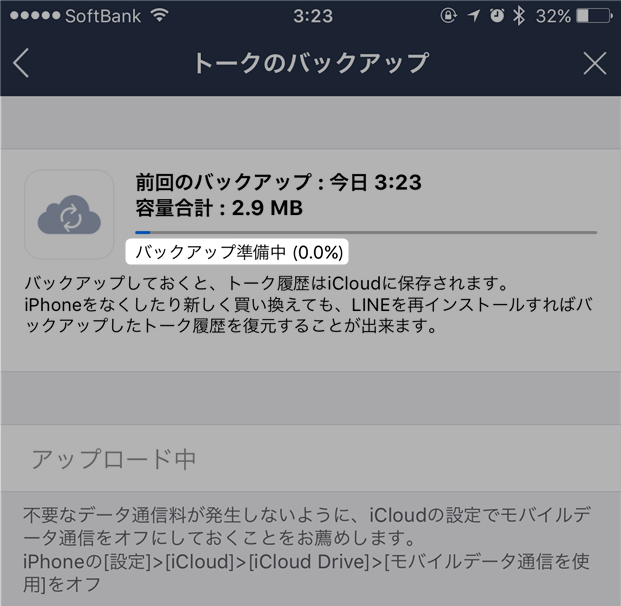
スポンサーリンク